Haben Sie Probleme mit der Internetverbindung unter Windows 11? Erfahren Sie, wie Sie TCP/IP oder das Internetprotokoll einfach zurücksetzen können, um die Netzwerkstabilität wiederherzustellen. Dies ist ein vollständiger Leitfaden für Anfänger und Fortgeschrittene!
Waren Sie schon einmal frustriert, wenn Ihre Internetverbindung plötzlich ohne ersichtlichen Grund unterbrochen wurde, obwohl das Wi-Fi-Netzwerk aktiv und reibungslos zu sein schien? Oder sind Sie vielleicht auf eine mysteriöse Meldung wie “No Internet, secured” in Windows 11 gestoßen, die Ihre Online-Aktivitäten vollständig zum Erliegen bringt? Wenn ja, könnte es sein, dass die Wurzel des Problems in Ihrem Netzwerkprotokollsystem versteckt ist, genau in der TCP/IP-Konfiguration.
Sie fragen sich vielleicht, was genau TCP/IP ist und warum es zurückgesetzt werden muss? Dies ist der entscheidende Teil des Windows-Betriebssystems, der bestimmt, wie Ihr Computer mit dem Internet kommuniziert. Wenn dieses Protokoll gestört wird, sind die Auswirkungen sofort zu spüren und reichen von einer drastisch reduzierten Zugriffsgeschwindigkeit bis hin zur völligen Unfähigkeit, eine Verbindung zum Netzwerk herzustellen.
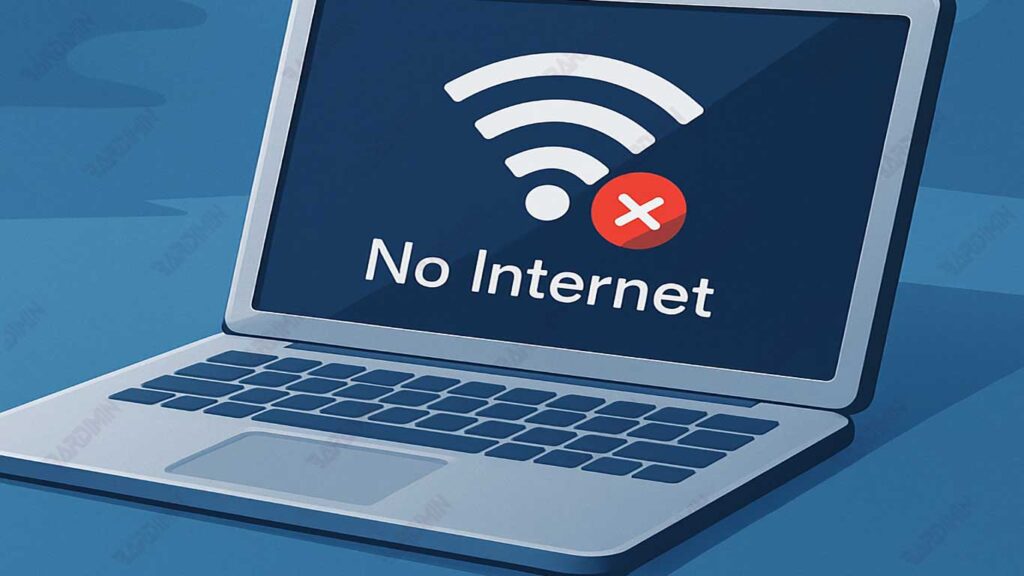
Was ist TCP/IP und warum muss es zurückgesetzt werden?
TCP/IP (Transmission Control Protocol/Internet Protocol) ist eine Kernkomponente, die es Ihren Geräten ermöglicht, sich mit dem Internet zu verbinden und mit ihm zu kommunizieren. Dieses Protokoll regelt, wie Daten zwischen Computern und Netzwerken gesendet und empfangen werden. Wenn es einen Fehler oder eine Fehlkonfiguration von TCP/IP gibt, kann die Internetverbindung instabil, sehr langsam oder sogar vollständig ausfallen.
Obwohl oft unsichtbar, kann eine Fehlfunktion dieses Protokolls eine Vielzahl von verwirrenden Netzwerkproblemen verursachen. Hier kommt der TCP/IP-Reset ins Spiel: Die Protokollkonfiguration wird in ihren ursprünglichen Zustand zurückversetzt, um versteckte Fehler zu beheben.
Als “universelle Sprache” der digitalen Welt funktioniert TCP/IP über zwei Hauptkomponenten:
- TCP – Verantwortlich für die Gewährleistung einer zuverlässigen und geordneten Datenlieferung
- IP – Setzen Sie die Adresse und das Routing von Datenpaketen auf das richtige Ziel
Warum ist TCP/IP oft problematisch?
Wie digitale Autobahnen kann auch TCP/IP aus einer Vielzahl von Gründen “stecken bleiben”:
- Konflikte nach Windows-Systemupdates
- Versehentliche Änderungen der Netzwerkeinstellungen
- Vorhandensein von Malware oder lästigen Viren
- Kompatibilitätsprobleme mit VPN-/Firewall-Software
- Manuelle Fehlkonfigurationen des Netzwerks
6 kritische Symptome, die einen TCP/IP-Reset erfordern
Wenn eines der folgenden Probleme auftritt, ist das Zurücksetzen von TCP/IP möglicherweise die Lösung, die Sie benötigen:
1. Plötzliche Trennung
- Die Internetverbindung wird trotz eines starken Signals ohne Vorwarnung unterbrochen
2. Ungewöhnlich langsame Netzwerkleistung
- Die Download-/Upload-Geschwindigkeit sinkt plötzlich drastisch
- Ein hoher Ping ist für stabile Verbindungen unnatürlich
3. Fehler beim Verbinden mit dem Netzwerk
- Das Gerät kann keine gültige IP-Adresse abrufen
- Fehlermeldung “Verbindung zu diesem Netzwerk nicht möglich”
4. Website nicht zugänglich
- Der Browser kann die Website nicht öffnen, selbst wenn die WLAN-Verbindung aktiv ist
- Fehler “Seite kann nicht angezeigt werden”
5. Spezifische DNS/IP-Fehler
- DNS_PROBE_FINISHED_BAD_CONFIG
- ERR_NETWORK_CHANGED
- Konflikt mit IP-Adressen
6. Der Netzwerkadapter reagiert nicht
- Netzwerksymbole werden weiterhin ohne Ergebnisse geladen
- Netzwerkadapter wird im Geräte-Manager nicht erkannt
Stellen Sie sich TCP/IP als das Verdauungssystem Ihres Geräts vor:
– Kleines Problem = Kann von selbst heilen (wie ein normaler Neustart)
– Chronische Probleme = Benötigen Sie eine “Entgiftung” (TCP/IP-Reset) zur Reinigung

